CD/DVDディスクをCD/DVDドライブに挿入したとき、またはリムーバブルストレージデバイス(フラッシュディスクや外部ストレージディスクなど)をUSB、Firewire、e-Sataポートに接続したとき、Windowsでは2つの異なる動作が行われます。
a) " オートラン ": Autorun は挿入されたデバイスをスキャンし、ルートディレクトリに "autorun.inf" という名前のファイルを見つけると、このファイルで指定されたコマンドを実行します(例えば、インストールプログラムを自動的に起動します)。

b) " オートプレイ ": 挿入されたデバイスの読み取りを自動再生が開始し、デバイス内のデータをどう解釈するかをユーザーに問い合わせる(開く、再生、表示など)。

Windows Vista以前は、自動実行コマンドを含むデバイスやメディアを挿入すると、ユーザーの手を煩わせることなく自動的にプログラムが実行されていた。 そのため、ユーザーが知らない間に悪意のあるコードが実行されていた可能性があり、セキュリティ上大きな問題となっていた。
Windows VistaおよびWindows 7では、オートラン機能は自動再生機能の一部であり、デフォルトの動作は、オートランコマンドを実行するかどうかをユーザーに確認することです。
自動再生/自動実行機能を完全に無効にするには、以下の手順に従ってください。
Windows XP Professional、Windows Server 2003、Windows 2000
1. 詳細 " スタート " > " 実行 "
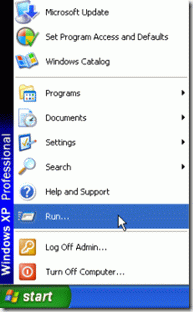
2. 実行」コマンドラインから次のように入力します。 gpedit.msc " を選択し、" OK 「をクリックすると、グループポリシーエディターが開きます。
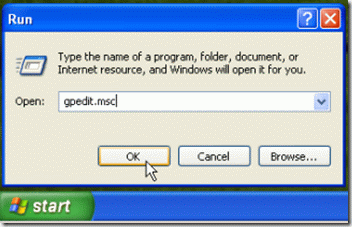
3. グループ ポリシー エディタの内部 - 左ペイン - " を展開します。 コンピュータの構成 " > " 管理用テンプレート " > " システム "
4.右側のペインで、" "を見つける。 自動再生をオフにする " 設定をダブルクリックして開きます。
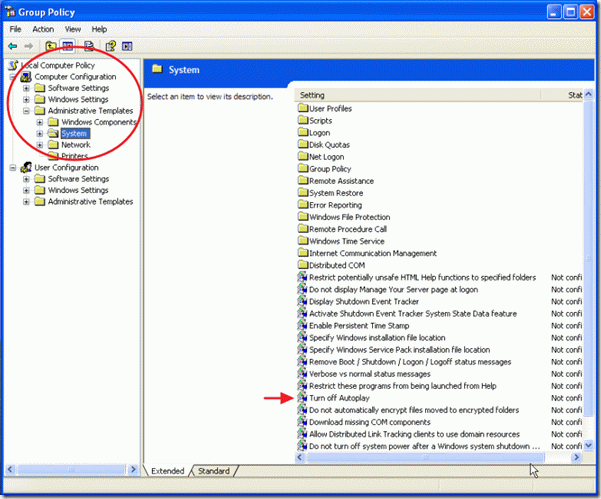
5. で、" 自動再生のプロパティをオフにする " ウィンドウズの選択 " 有効 " にある。 すべてのドライブ "を選択し、"OK "を選択します。

6.閉じる " グループポリシー " エディタを起動し、コンピュータを再起動します。
Windows XP Home
1. 詳細 " スタート " > " 実行 "
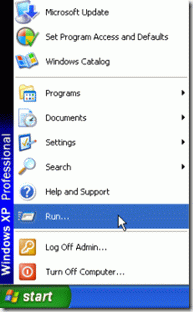
2. ファイル名を指定して実行」コマンドボックスで、" レジディット " を選択し、" OK "
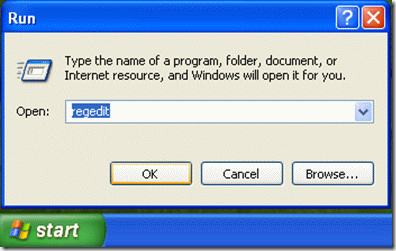
3. レジストリ内の次のエントリを探します。
{Philippines, Inc.}
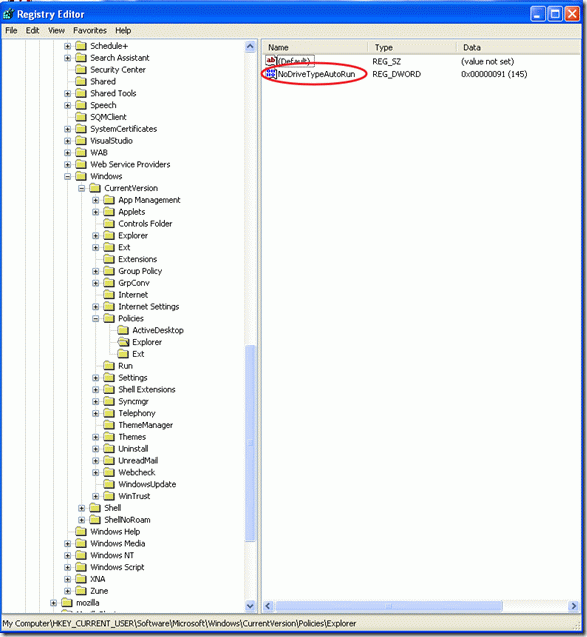
4. ダブルクリックで かいほうてき " NoDriveTypeAutoRun " と入力し、Valueデータボックスに " FF "(引用符なし)を押して、すべてのドライブタイプで自動実行機能を無効にしてから、" OK "
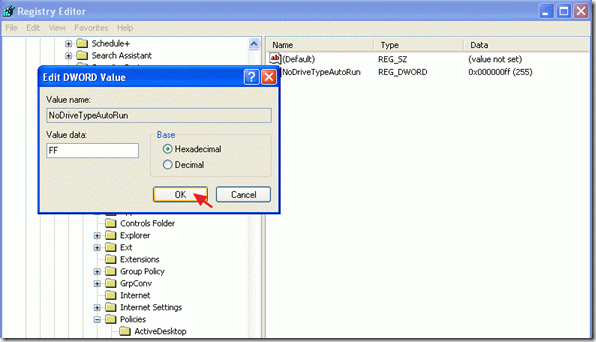
5.レジストリエディタを終了し、コンピュータを再起動します。
Windows Vista、Windows 7、Windows Server 2008
1.メニューの「スタート」ボタンを押し、「検索」ボックスで、""を入力します。 gpedit.msc "を押してください。 入力
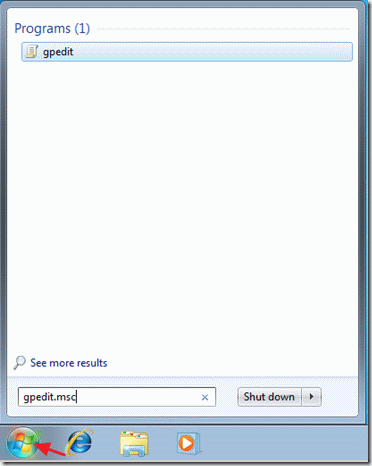
2.左側のペインで コンピュータの構成 を展開する " 管理用テンプレート " > " Windows コンポーネント " > " オートプレイポリシー "
3. 右側のペインでダブルクリックすると、" "が表示されます。 自動再生をオフにする " の設定を行います。
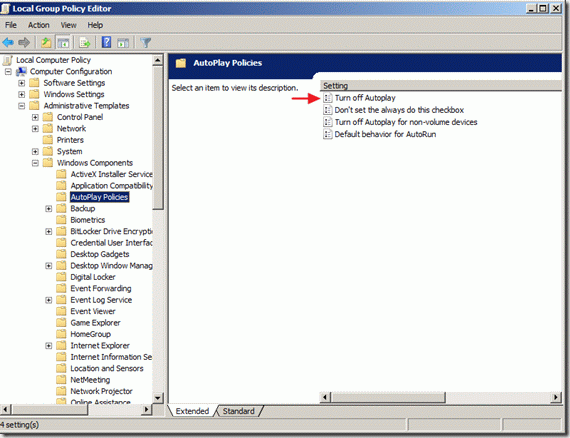
4. 自動再生を停止する」設定ウィンドウで、" "を選択します。 有効 " にある。 すべてのドライブ 「を押し、" OK 「を押すと、前のウィンドウに戻ります。
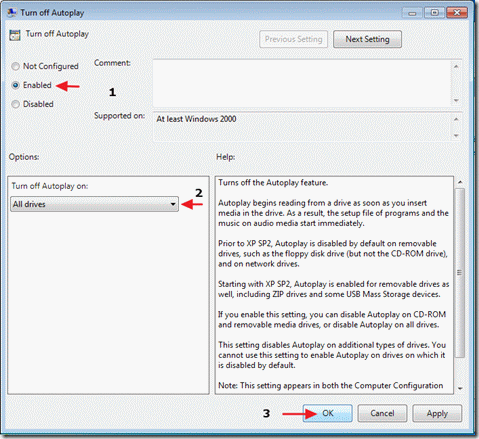
5. ダブルクリックで" AutoRunのデフォルトの動作 " 設定
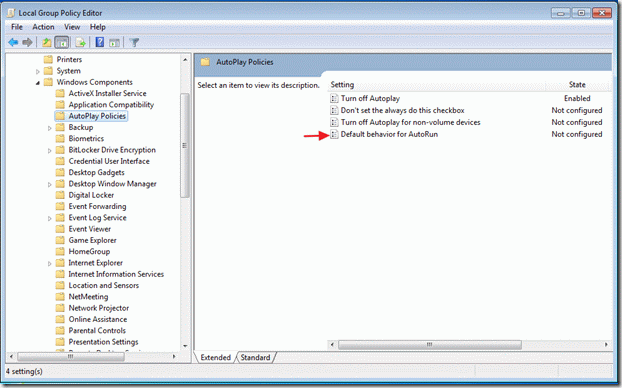
6. で " AutoRunのデフォルトの動作 " 設定ウィンドウで " を選択します。 有効 " ならば " オートランコマンドを実行しない 「を押し、" OK " を押すと、前のウィンドウに戻ります。
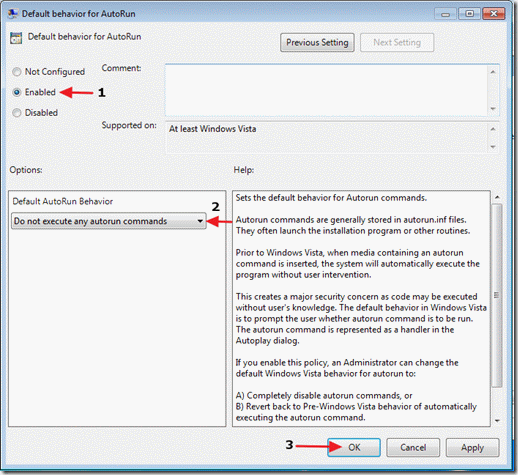
7.グループポリシーエディターを終了し、コンピュータを再起動します。

アンディ・デイビス
Windows に関するシステム管理者のブログ





